Bullet-Diagramme eignen sich, um die Leistung im Vergleich zu einem Ziel oder den Fortschritt bei einem Zielvorhaben darzustellen.
Mit dem Chart Config Editor können Sie Bullet-Diagramme erstellen, indem Sie in Looker mit einem Balkendiagramm beginnen.
Im folgenden Bullet-Diagramm wird beispielsweise der Messwert Anzahl der Neukunden, der durch einen blauen Fortschrittsbalken dargestellt wird, mit einem Zielwert von 40 verglichen, der durch eine blaue vertikale Linie dargestellt wird. Das Diagramm enthält auch Fortschrittsbereiche zwischen 0 und 20, zwischen 20 und 40 und zwischen 40 und 80, die jeweils durch einen anderen Grauton dargestellt werden.
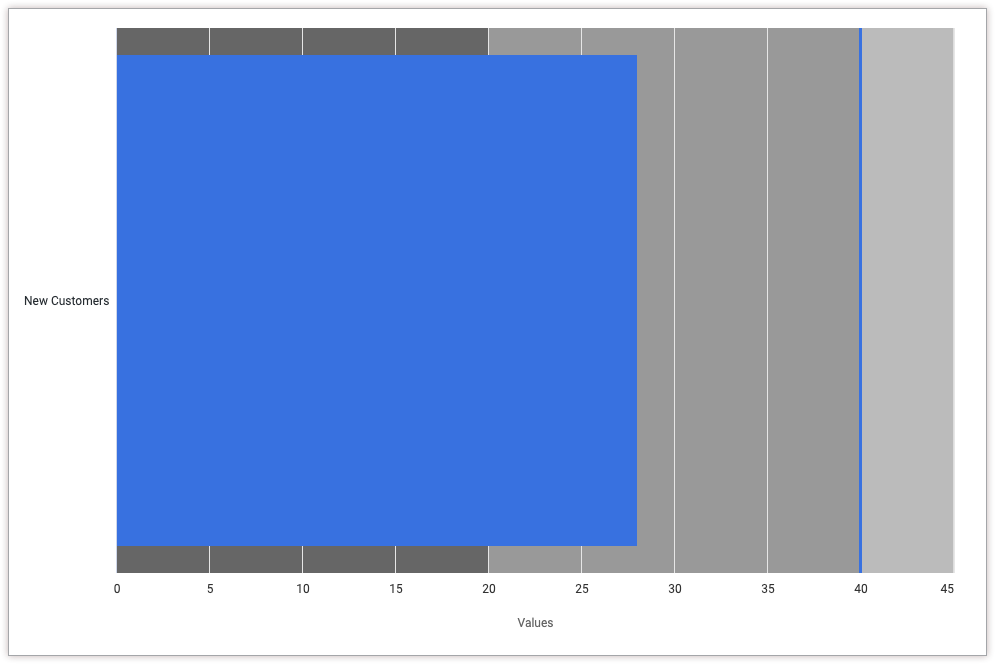
Vorbereitung
Um auf den Editor für die Diagrammkonfiguration zuzugreifen, benötigen Sie die Berechtigung can_override_vis_config.
JSON-Snippet schreiben
Um ein Bullet-Diagramm zu erstellen, beginnen Sie mit dem folgenden JSON-Snippet:
{
chart: {
type: 'bullet'
},
xAxis: {
categories: ['New Customers']
},
yAxis: {
plotBands: [{
from: 0,
to: 20,
color: '#666666'
}, {
from: 20,
to: 40,
color: '#999999'
}, {
from: 40,
to: 80,
color: '#bbbbbb'
}],
},
series: [{
data: [{
target: 40
}]
}],
}
Ändern Sie die folgenden Werte entsprechend Ihrem Anwendungsfall:
- Das Attribut
xAxis.categoriesüberschreibt das Label der X‑Achse. In diesem Beispiel sollte das Label der X-Achse der Messwertname Neukunden sein. - Mit dem Attribut
yAxis.plotBandswird die Hintergrundfarbe des Diagramms für bestimmte Werte angegeben. In diesem Beispiel ist die Hintergrundfarbe zwischen 0 und 20 dunkelgrau (#666666), zwischen 20 und 40 mittelgrau (#999999) und zwischen 40 und 80 hellgrau (#bbbbbb). - Mit dem Attribut
series.data.targetwird der Zielwert für das Bullet-Diagramm angegeben, der als vertikale Linie dargestellt wird. In diesem Beispiel ist das Ziel 40.
Bullet-Diagramm erstellen
So erstellen Sie ein Bullet-Diagramm:
Rufen Sie ein Balkendiagramm in einem Explore auf oder bearbeiten Sie ein Balkendiagramm in einem Look oder Dashboard.
Für dieses Beispiel empfehlen wir, mit einem Balkendiagramm mit einer Dimension und einem Messwert und einem Limit von einer Zeile zu beginnen. Ihr Ausgangsdiagramm könnte etwa so aussehen:
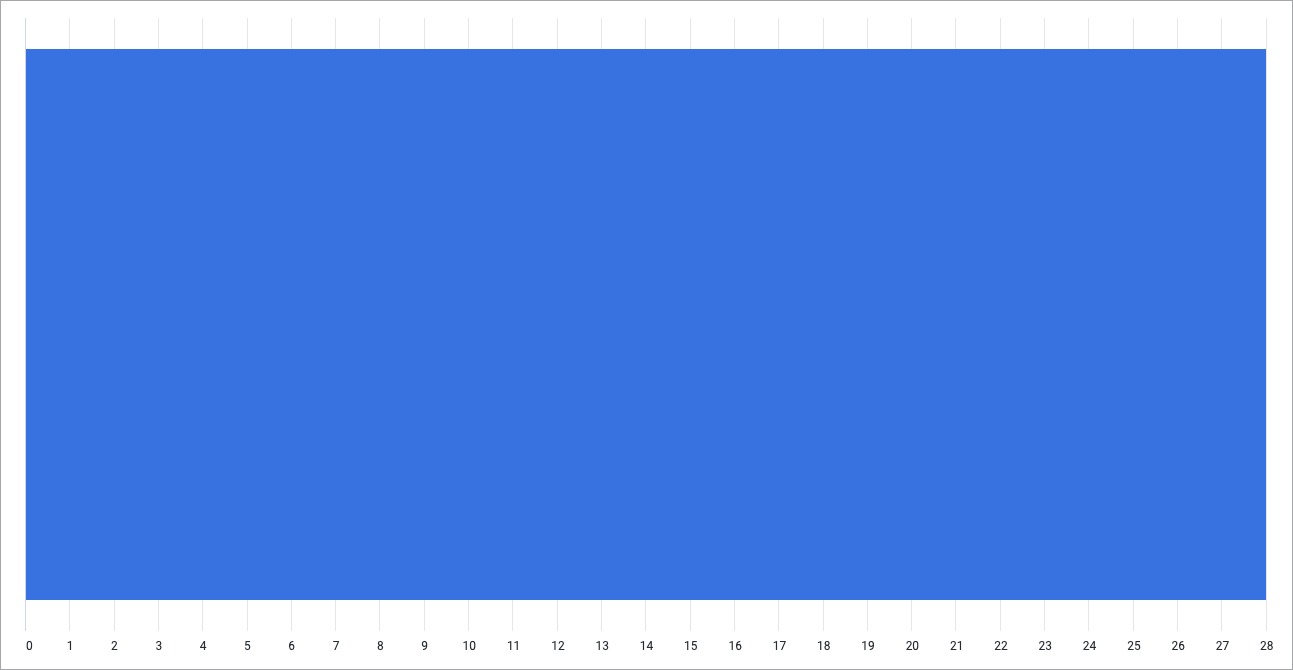
Öffnen Sie das Menü Bearbeiten in der Visualisierung.
Klicken Sie auf dem Tab Diagramm auf die Schaltfläche Diagrammkonfiguration bearbeiten. Looker zeigt das Dialogfeld Diagrammkonfiguration bearbeiten an.
Wählen Sie den Bereich Chart Config (Override) aus und geben Sie den HighCharts-JSON-Code aus dem Abschnitt JSON-Snippet schreiben auf dieser Seite ein.
Damit Looker Ihren JSON-Code richtig formatieren kann, klicken Sie auf <> (Code formatieren).
Klicken Sie auf Vorschau, um Ihre Änderungen zu testen.
Klicken Sie auf Übernehmen, um die Änderungen zu übernehmen. Die Visualisierung wird mit den benutzerdefinierten JSON-Werten angezeigt.
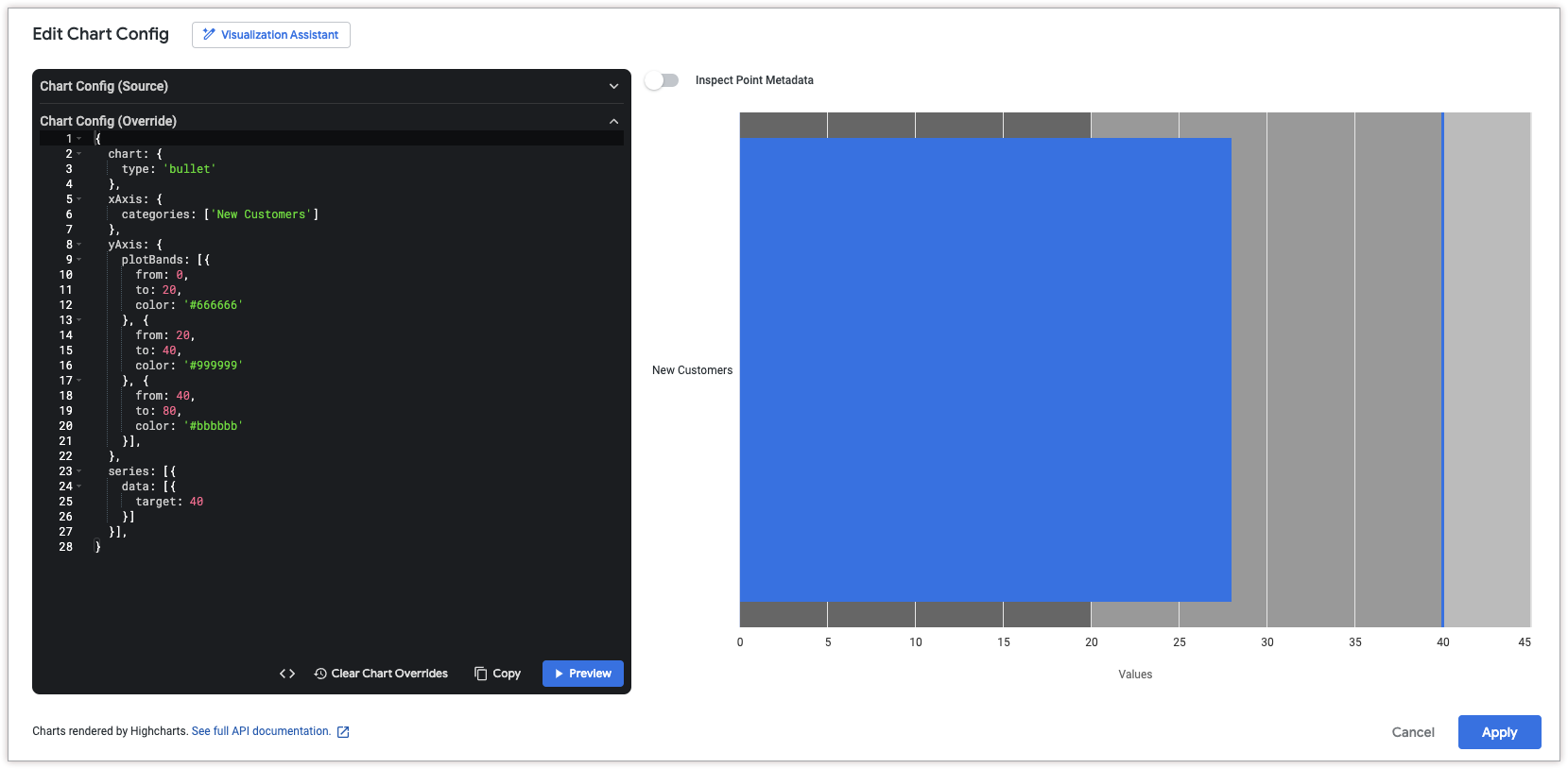
Nachdem Sie die Visualisierung angepasst haben, können Sie sie speichern. Wenn Sie die Visualisierung in einem Explore aufgerufen haben, speichern Sie das Explore. Wenn Sie einen Look oder ein Dashboard bearbeitet haben, klicken Sie auf Speichern.

